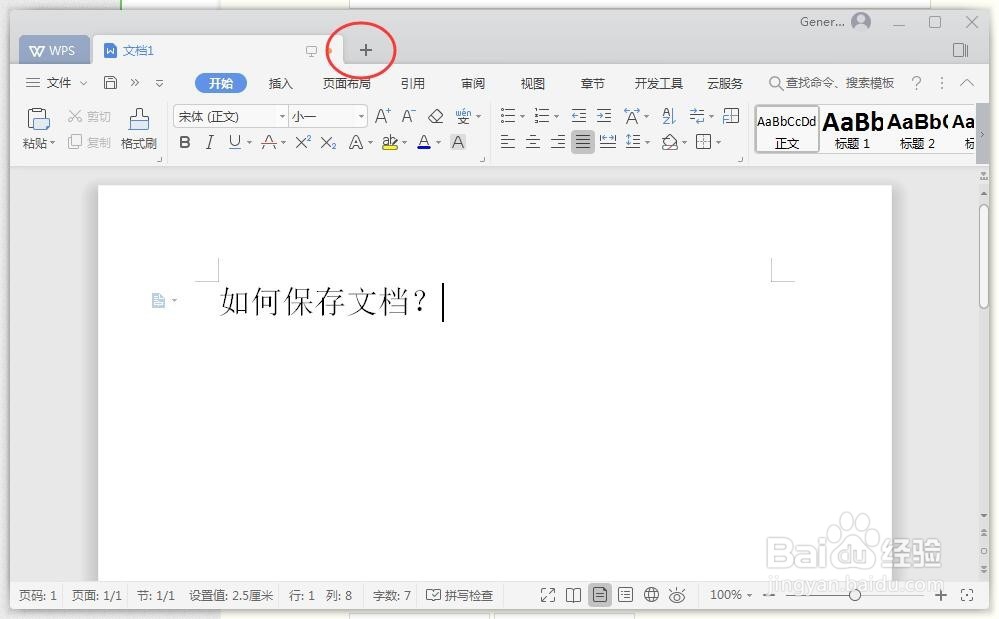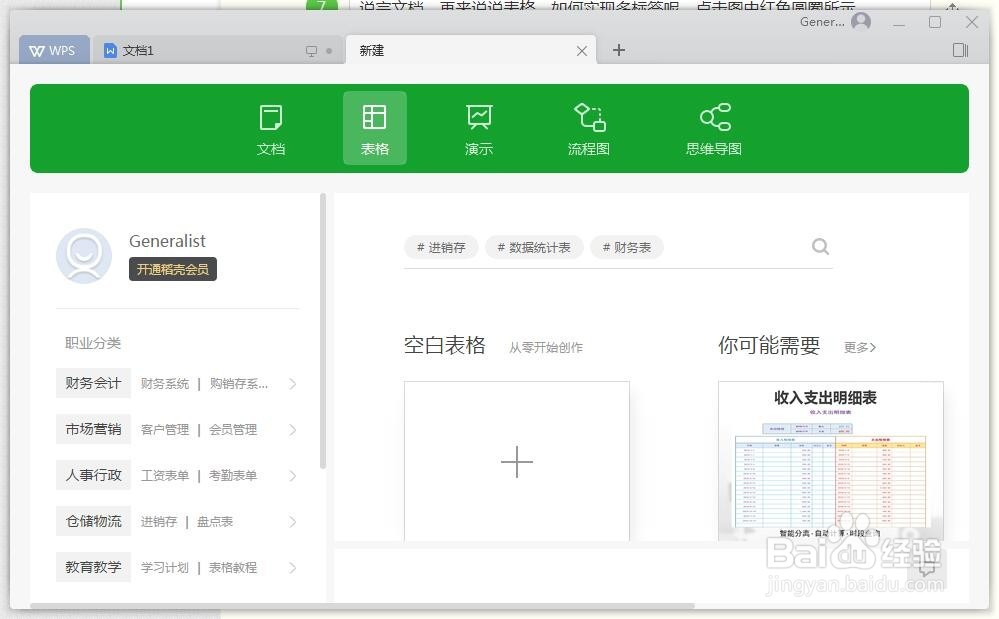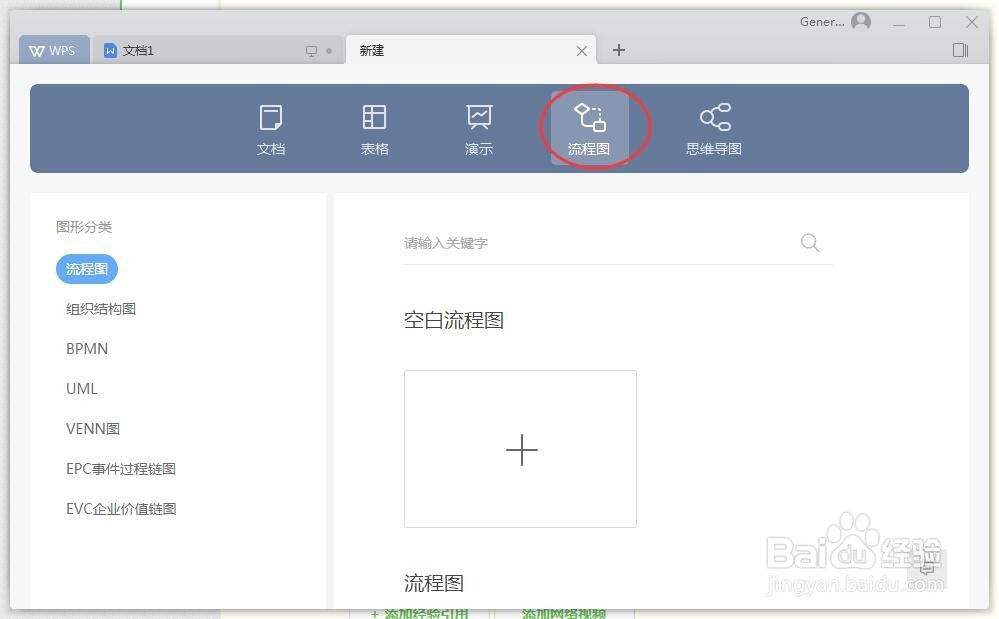WPS 2019 新建文档的方法
1、点击电脑坐下角的“开始菜单”,如图中1所示。接着在所有程序中选择2所示的“WPS OFFICE”,打开后单击“WPS 2019”。
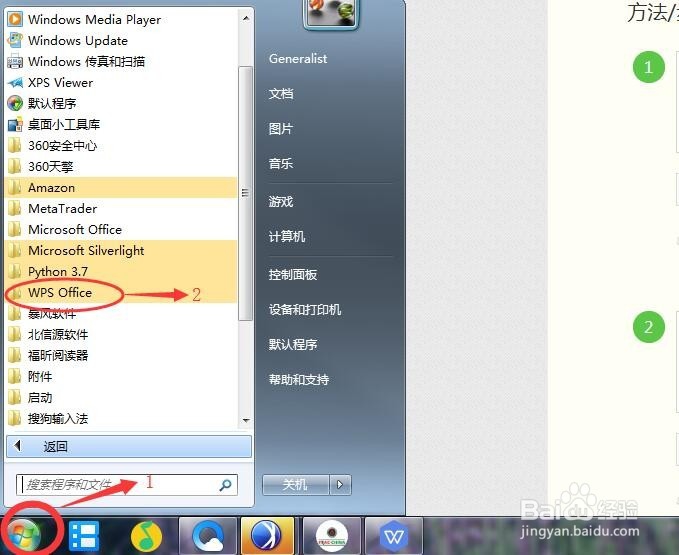
3、下面来看如何新建。点击“新建”。这时候,能够一眼就看到图中1所示的“文档、表格、演示、流程图、思维导图”。在左侧能够看到常用的文档器皆阄诟分类,它能够根据你的需要推荐你需要的文档类别。右侧2所示的部分,可以很直观的看到你可以建立的的表格情况。
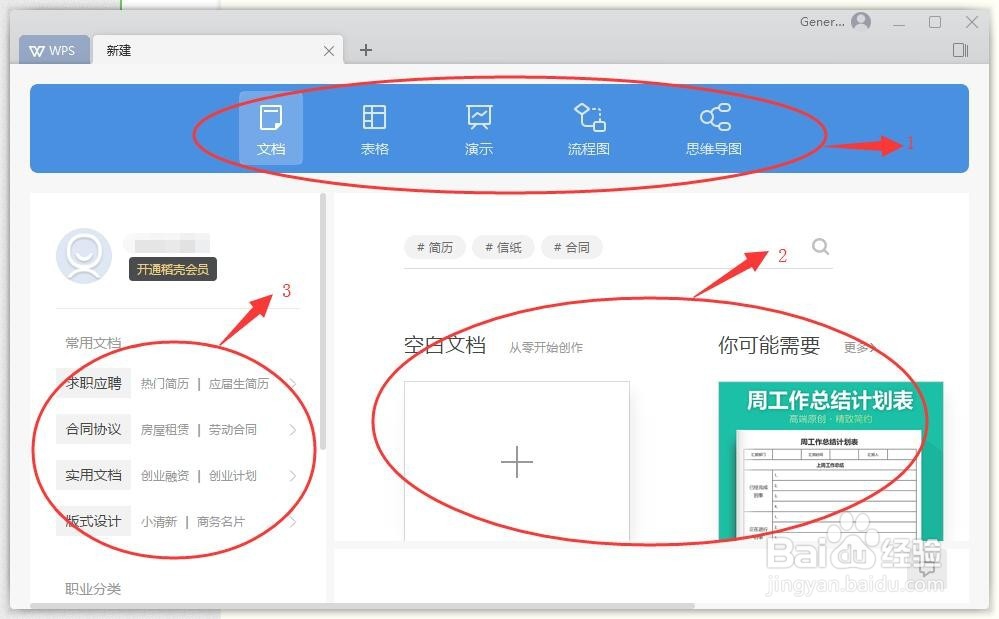
5、如果你的屏幕够大,还可以使整个工具栏内容进行显示,点击右上角的红色圆圈中的图标。这时候,工具栏就显示出来了。

6、当写完内容的时候,选择左上角红色圆圈中的图标,单击即可完成保存工作。这个时候会弹出保存对话框,选择好保存路径,就可以保存了。需要注意的是,如果希望文档进行加密保存,就可以选择右下角的“加密保存”按钮。

7、说完文档,再来说说表格。如何实现多标签呢。点击图中红色圆圈所示的“+”号。